Cisco UCS Director Baremetal Agent インストールおよびコンフィギュレーション ガイド、リリース 5.5
偏向のない言語
この製品のマニュアルセットは、偏向のない言語を使用するように配慮されています。このマニュアルセットでの偏向のない言語とは、年齢、障害、性別、人種的アイデンティティ、民族的アイデンティティ、性的指向、社会経済的地位、およびインターセクショナリティに基づく差別を意味しない言語として定義されています。製品ソフトウェアのユーザーインターフェイスにハードコードされている言語、RFP のドキュメントに基づいて使用されている言語、または参照されているサードパーティ製品で使用されている言語によりドキュメントに例外が存在する場合があります。シスコのインクルーシブランゲージに対する取り組みの詳細は、こちらをご覧ください。
翻訳について
このドキュメントは、米国シスコ発行ドキュメントの参考和訳です。リンク情報につきましては、日本語版掲載時点で、英語版にアップデートがあり、リンク先のページが移動/変更されている場合がありますことをご了承ください。あくまでも参考和訳となりますので、正式な内容については米国サイトのドキュメントを参照ください。
- Updated:
- 2017年6月30日
章のタイトル: Cisco UCS Director Baremetal Agent の設定
- ネットワーク設定オプションについて
- 管理と PXE のための単一のネットワーク
- 管理と PXE のための個別のネットワーク
- Cisco UCS Director Baremetal Agent の設定
- Baremetal Agent アカウント用の DHCP サーバの設定
- Baremetal Agent サービスの開始および停止
- PXE ネットワーク用のインターフェイスの設定
- デフォルトの Baremetal Agent アカウントの変更
- デフォルトの Samba ユーザ パスワードの変更
- Baremetal Agent アカウントに関するログの表示
- Baremetal Agent アカウントに関する DHCP ログの表示
Cisco UCS Director Baremetal Agent の設定
この章は、次の項で構成されています。
- ネットワーク設定オプションについて
- 管理と PXE のための単一のネットワーク
- 管理と PXE のための個別のネットワーク
- Cisco UCS Director Baremetal Agent の設定
- Baremetal Agent アカウント用の DHCP サーバの設定
- Baremetal Agent サービスの開始および停止
- PXE ネットワーク用のインターフェイスの設定
- デフォルトの Baremetal Agent アカウントの変更
- デフォルトの Samba ユーザ パスワードの変更
- Baremetal Agent アカウントに関するログの表示
- Baremetal Agent アカウントに関する DHCP ログの表示
ネットワーク設定オプションについて
Cisco UCS Director Baremetal Agent では、次のネットワーク設定オプションを選択できます。
ご使用の環境の要件に最適なネットワーク設定オプションを選択してください。
管理と PXE のための単一のネットワーク
使用する環境で、次のものを同じネットワーク インターフェイスおよびレイヤ 2 ネットワーク上でホストできる場合は、このネットワーク設定オプションを選択することをお勧めします(次の図を参照)。
-
Baremetal Agent から提供されるサービス(DHCP、TFTP、HTTP など)
-
Baremetal Agent と Cisco UCS Director またはその他のデバイスやアプライアンスとの間の管理トラフィック
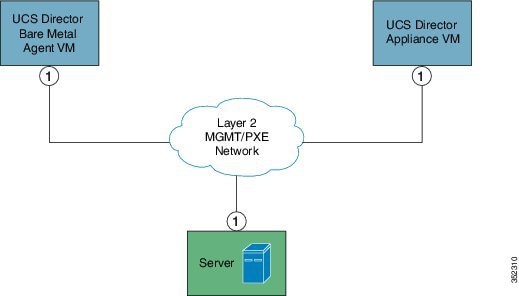
単一のネットワーク設定の前提条件
単一のネットワーク設定を使用して Baremetal Agent を設定する場合は、環境が次の前提条件を満たしていることを確認します。
-
該当する『Cisco UCS Director installation guide』の説明に従って Cisco UCS Director がインストールされ、ネットワーク インターフェイスが設定されている。
-
Cisco UCS Director は、Web ブラウザ経由で到達可能で、ログインすることができる。
-
『Cisco UCS Director Baremetal Agent インストールおよびコンフィギュレーション ガイド』の説明に従って Baremetal Agent がインストールされ、それ以外の設定は行なわれていない。
-
必要な単一の管理および PXE VLAN がプロビジョニングされ、かつ、仮想マシン(VM)を接続するか、VM で使用できる、仮想ポート グループやポート プロファイルとして使用可能になっています。
管理と PXE のための個別のネットワーク
使用する環境で、次のものを同じネットワーク インターフェイスおよびレイヤ 2 ネットワーク上でホストできない場合は、このネットワーク設定オプションを選択することをお勧めします(下の図を参照)。
-
PXE ネットワーク上の Baremetal Agent から提供されるサービス(DHCP、TFTP、HTTP など)
-
管理ネットワーク上の Baremetal Agent と Cisco UCS Director またはその他のデバイスやアプライアンスとの間のトラフィック
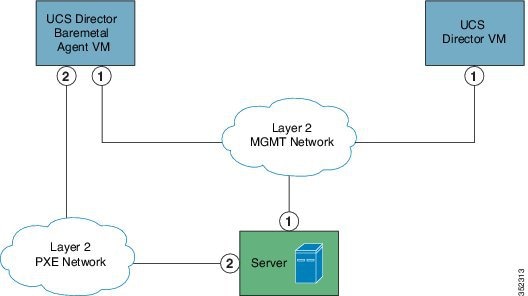
個別のネットワーク設定の前提条件
個別のネットワーク設定を使用して Baremetal Agent を設定する場合は、環境が次の前提条件を満たしていることを確認します。
-
該当する『Cisco UCS Director installation guide』の説明に従って Cisco UCS Director がインストールされ、ネットワーク インターフェイスが設定されている。
-
Cisco UCS Director Baremetal Agent が Web ブラウザ経由で到達可能で、ログインすることができる。
-
Baremetal Agent がインストールされており、追加の設定が実行されていない。
-
次のネットワークがプロビジョニングされ、かつ、VM に接続するか、VM を活用できる、仮想ポート グループやポート プロファイルとして使用できる。
Cisco UCS Director Baremetal Agent の設定
Cisco UCS Director Baremetal Agent を設定する前に、次の手順を実行します。
-
Baremetal Agent がインストールされていることを確認します。
-
Baremetal Agent VM が完全に起動し、VM コンソールが閉じていることを確認します。Baremetal Agent VM の IP アドレスが必要です。
-
適切な VLAN を使用して、単一のまたは別々の PXE ネットワークと管理ネットワークの設定をサポートするために必要な環境をセットアップします。
-
必要な DHCP サービスを提供するには、少なくとも 1 つの DHCP サービスが Baremetal Agent と同じ PXE VLAN に存在することを確認し、DHCP サーバを適切な IP アドレス範囲で設定します。
次の作業
DHCP サーバを Baremetal Agent 用に設定します。
Baremetal Agent アカウント用の DHCP サーバの設定
 (注) | マルチホーム DHCP 設定の場合は、この手順を使用して、DHCP サーバの最初のサブネットを設定します。残りのサブネットについては、DHCP 設定ファイル(etc/dhcpd.conf)を手動で編集する必要があります。 |
必要な DHCP サービスを提供するには、少なくとも 1 つの DHCP サービスが Baremetal Agent と同じ PXE VLAN に存在することを確認します。適切な IP アドレス範囲で DHCP サーバを設定します。DHCP サーバは TFTP サーバと組み合わせて、PXE サーバとの通信に使用されます。
| ステップ 1 | メニュー バーで、 の順に選択します。 |
| ステップ 2 | [ベアメタル エージェント(Bare Metal Agent)] タブをクリックします。 |
| ステップ 3 | DHCP サーバを設定する Baremetal Agent アカウントの行をクリックします。 |
| ステップ 4 | [サービス ステータス(Service Status)] をクリックして、Baremetal Agent アカウントのサービスが停止していることを確認します。 |
| ステップ 5 | [DHCPの設定(Configure DHCP)] をクリックします。 |
| ステップ 6 | [DHCPの設定(Configure DHCP)] ダイアログボックスで、次のフィールドに値を入力して、[送信(Submit)] をクリックします。
DHCP IP アドレスの割り当てが更新され、DHCP サービスが再起動されます。 |
| ステップ 7 | Baremetal Agent アカウントの行をクリックして、[サービスの開始(Start Services)] をクリックします。 |
| ステップ 8 | サービスが開始したら、次の手順を実行します。 |
次の作業
PXE ブート リクエストをセットアップします。
Baremetal Agent アカウントの DHCP 設定の表示
| ステップ 1 | メニュー バーで、 の順に選択します。 |
| ステップ 2 | [ベアメタル エージェント(Bare Metal Agent)] タブをクリックします。 |
| ステップ 3 | DHCP 設定を表示する Baremetal Agent アカウントの行をクリックします。 |
| ステップ 4 | [DHCP設定の表示(View DHCP Configuration)] をクリックします。
[DHCP設定の表示(View DHCP Configuration)] オプションにアクセスするには、ボタン バーの端にある下矢印をクリックする必要があります。 [DHCPサーバ構成の表示(View DHCP Server Configuration)] ウィンドウに、アカウントの DHCP サーバ コンフィギュレーション ファイルの内容が表示されます。 |
Baremetal Agent サービスの開始および停止
| ステップ 1 | メニュー バーで、 の順に選択します。 |
| ステップ 2 | [ベアメタル エージェント(Bare Metal Agent)] タブをクリックします。 |
| ステップ 3 | サービスを開始または停止する Baremetal Agent アカウントの行をクリックします。 |
| ステップ 4 | 次のいずれかをクリックします。 |
| ステップ 5 | [サービスステータス(Service Status)] をクリックして、[有効になっているサービス(Enabled Services)] 列に表示されたステータスを見て、サービスが想定どおりに開始または停止していることを確認します。
サービスが開始しない場合は、[有効なサービス(Enabled Services)] 列に表示されたステータスを確認してください。このステータスが、サービスが有効になっていないことを示している場合は、DHCP サーバの設定を確認してやり直してみてください。 |
PXE ネットワーク用のインターフェイスの設定
Baremetal Agent で使用される PXE ネットワークの IP アドレスを変更または追加する場合に使用できます。
デフォルトの Baremetal Agent アカウントの変更
最初に作成した Baremetal Agent アカウントがデフォルトのアカウントとして指定されます。このアカウントは、従来のワークフローでデフォルトとして使用されます。従来のワークフローで別のアカウントを使用するには、その Baremetal Agent アカウントをデフォルトとして指定する必要があります。
デフォルトの Samba ユーザ パスワードの変更
Baremetal Agent の新規インストールには、デフォルトの Samba ユーザが付属しています。デフォルトの Samba パスワードを変更するには、changePasswdSmb.sh シェルスクリプトを使用します。
| ステップ 1 | ルート パスワードを使用して Shell Admin にログインします。 |
| ステップ 2 | /opt/infra/ ディレクトリに移動します。 |
| ステップ 3 | シェルスクリプト changePasswdSmb.sh を実行します。 |
| ステップ 4 | [smbuser 用の Samba パスワードを入力してください:(Enter samba password for smbuser:)] プロンプトで新しいパスワードを入力します。 例: [root@localhost infra]# [root@localhost infra]# [root@localhost infra]# [root@localhost infra]# ./changePasswdSmb.sh Enter samba password for smbuser: |
Baremetal Agent アカウントに関するログの表示
| ステップ 1 | メニュー バーで、 の順に選択します。 |
| ステップ 2 | [ベアメタル エージェント(Bare Metal Agent)] タブをクリックします。 |
| ステップ 3 | ログを表示する Baremetal Agent アカウントの行をクリックします。 |
| ステップ 4 | [Baremetal Agentログの表示(View Baremetal Agent Logs)] をクリックします。
[Baremetal Agentログの表示(View Baremetal Agent Logs)] オプションにアクセスするには、ボタン バーの端にある下矢印をクリックする必要があります。 [Baremetal Agentログの表示(View Baremetal Agent Logs)] ウィンドウに、アカウントに関するログが表示されます。 |
Baremetal Agent アカウントに関する DHCP ログの表示
| ステップ 1 | メニュー バーで、 の順に選択します。 |
| ステップ 2 | [ベアメタル エージェント(Bare Metal Agent)] タブをクリックします。 |
| ステップ 3 | DHCP ログを表示する Baremetal Agent アカウントの行をクリックします。 |
| ステップ 4 | [DHCPログの表示(View DHCP Logs)] をクリックします。
[DHCPログの表示(View DHCP Logs)] オプションにアクセスするには、ボタン バーの端にある下矢印をクリックする必要があります。 [Bare Metal Agent DHCPログの表示(View Baremetal Agent DHCP Log)] ウィンドウに、アカウントに関する DHCP サーバ ログの内容が表示されます。 |
 フィードバック
フィードバック